Alcatel One Touchおよびその他のモデルのスクリーンショットを簡単に撮る方法
Alcatel One Touchとしても知られるAlcatelは、2004年に設立されたフランスのモバイルブランドです。しかし、その製品はかなり手頃な価格であるという理由もあって、世界中で人気があります。これまでに、スクリーンショットなどの便利な機能を豊富に搭載した機種が数多くリリースされています。
たとえば、画面サイズが6インチ、解像度が1080 x 2160pxの場合、 Alcatel 7にはスクリーンショットを撮る能力があります 高品質で。このガイドでは、さまざまなアルカテルデバイスで作業を行う5つの方法を示します。

パート1:アルカテルでスクリーンショットを撮るデフォルトの方法
Alcatel One Touchハンドセットでスクリーンショットを撮る最も簡単な方法は、組み込み関数です。実際、メーカーはすでにアルカテルでそれを行ういくつかの方法を導入しています。
方法1:ボタンの組み合わせでアルカテルのスクリーンショット
に似ている Surface Proでスクリーンショットを撮る、ボタンの組み合わせを使用して、アルカテルのスクリーンショットを撮ることもできます。
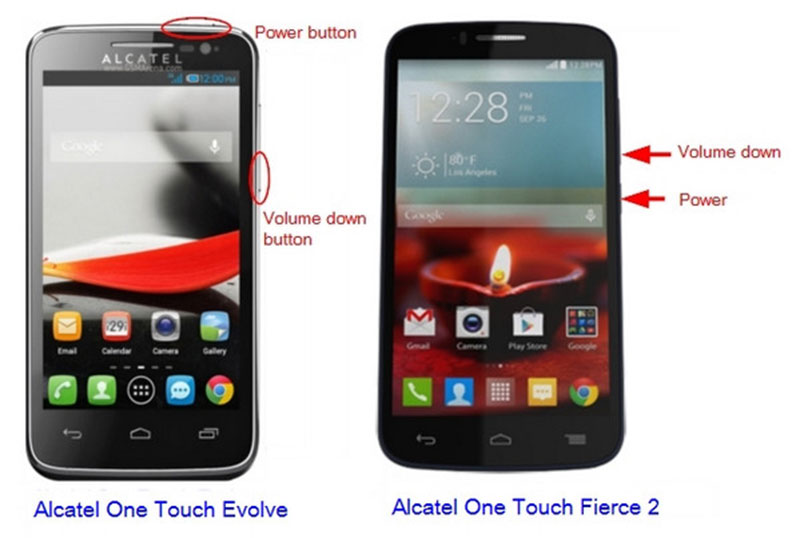
ステップ1:Alcatel Fierce 2スマートフォンでスクリーンショットを作成するには、 力 そして ボリュームダウン 同時にボタン。
ステップ2:カチッという音がしたり、画面が点滅したりしたら、ボタンを離します。今、あなたはあなたのフォトギャラリーでスクリーンショットを見つけることができます。
注意:このメソッドはほとんどのAlcatelハンドセットで使用できます。
方法2:ジェスチャーによるアルカテルのスクリーンショット
ジェスチャーはアルカテルの携帯電話やタブレットでスクリーンショットを撮る新しい方法ですが、最初に設定する必要があります。
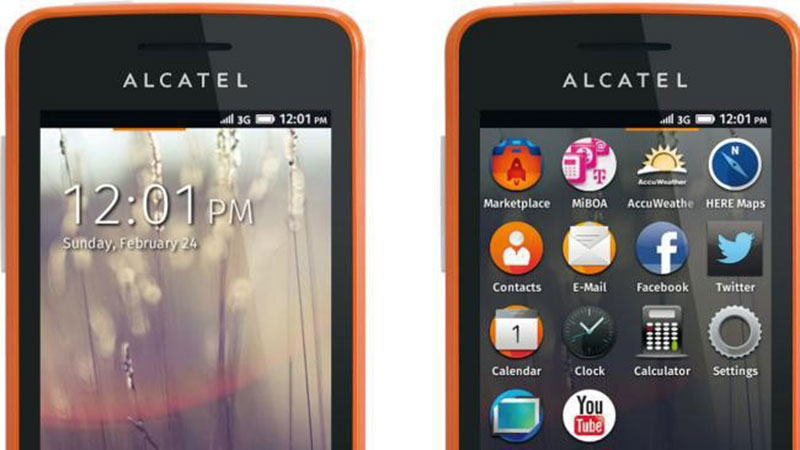
ステップ1:に移動します ジェスチャーとモーション オプション 設定 アルカテルのアプリ。
ステップ2:有効にする 特殊モーションテクニック オプション。
ステップ3:行ったジェスチャーを追跡し、アルカテルのスクリーンショットを撮ります。
方法3:クイック設定のアルカテルのスクリーンショット
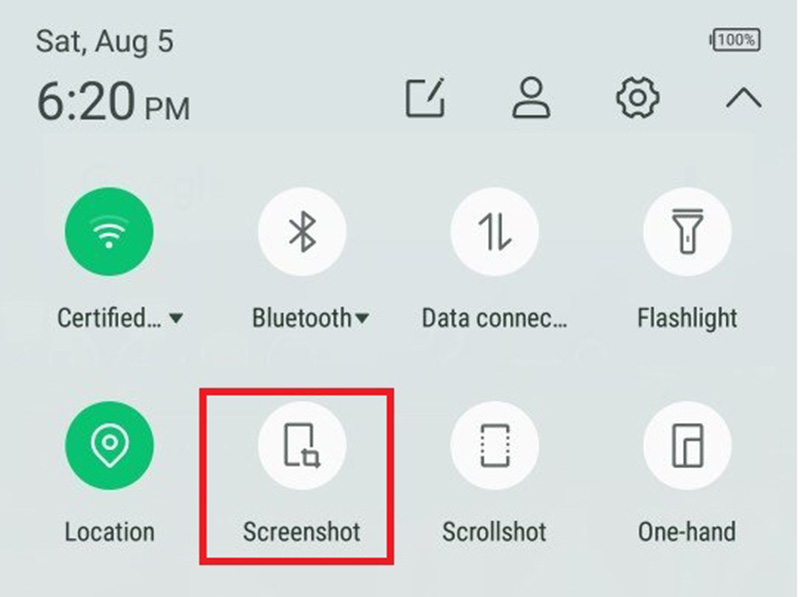
ステップ1:アルカテルでスクリーンショットを撮るには、画面の上から下にスワイプします。
ステップ2:タップ スクリーンショット または、画面を静止画像としてキャプチャする相対的なオプション。
方法4:アルカテルで長いスクリーンショットを撮る
ステップ1:AlcatelスマートフォンがAndroid7以降に更新されていることを確認してください。
ステップ2:長いスクリーンショットを撮りたいアプリまたはウェブページを開きます。を押します ボリュームアップ そして 力 2秒間一緒にボタン。
ステップ3:次に、ギャラリーを参照して最新のスクリーンショットを見つけます。
注意:この方法では、2ページ以上のスクリーンショットをAlcatelの単一の画像に取り込むことができますが、最新のシステムでのみ使用できます。
パート2:コンピューターでアルカテルのスクリーンショットを撮る
Alcatel電話でスクリーンショットを撮るオプションは複数ありますが、すべてのデバイスで利用できるわけではありません。さらに、これらは基本的なニーズを満たすための単純な方法にすぎません。編集ツールやカスタムオプションを取得することはできません。 Vidmoreスクリーンレコーダー一方、は、幅広い便利な機能を提供します。さらに、スクリーンショットに関連するすべての機能は、登録などの制限なしで無料で使用できます。
アルカテルに最適なスクリーンショットツールの主な機能
- コンピューターでアルカテルのスクリーンショットを撮ります。
- アルカテルのスクリーンショットをリアルタイムで簡単に編集します。
- スクリーンショットを画像またはクリップボードに保存します。
言うまでもなく、コンピューターをお持ちの場合は、アルカテルのスクリーンショットを撮るのが最善のオプションです。
コンピューターでアルカテルのスクリーンショットを撮る方法
ステップ1:最高のスクリーンショットツールをインストールする
Alcatelのスクリーンショットを撮るには、PCにScreen Recorderをインストールします。 Macには別のバージョンがあります。次に、携帯電話の画面をコンピュータにミラーリングします。クリック メニュー アイコンと選択 環境設定 オプション。に移動します 出力 タブ、設定 スクリーンショットのフォーマット そして スクリーンショットファイルの場所 あなたの好みに基づいて。ヒット OK それを確認します。
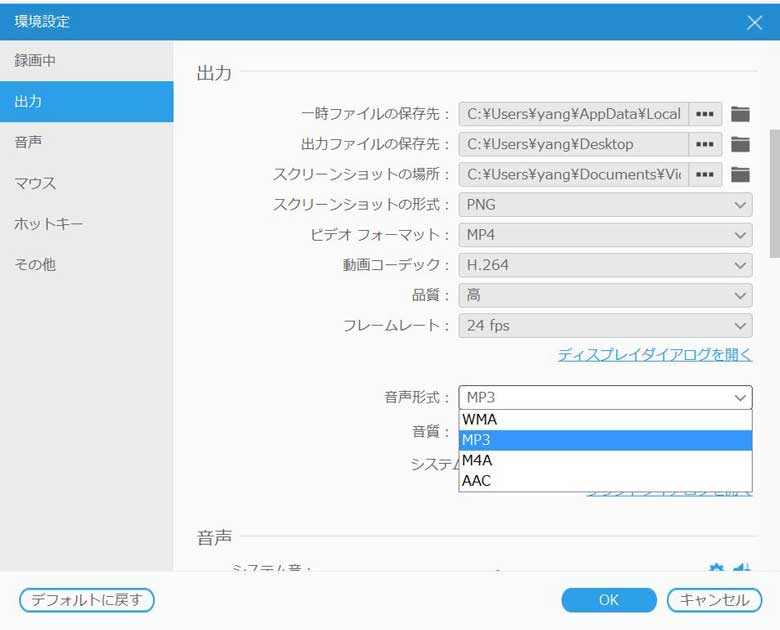
ヒント:Screen Recorderは強力なツールですが、支払いや登録なしでスクリーンショット機能を利用できます。
ステップ2:アルカテルのスクリーンショットを撮る
準備ができたら、 画面キャプチャ オプション。次に、カーソルが十字に変わります。アルカテル画面の左上隅をクリックし、カーソルをドラッグして画面全体をカバーします。
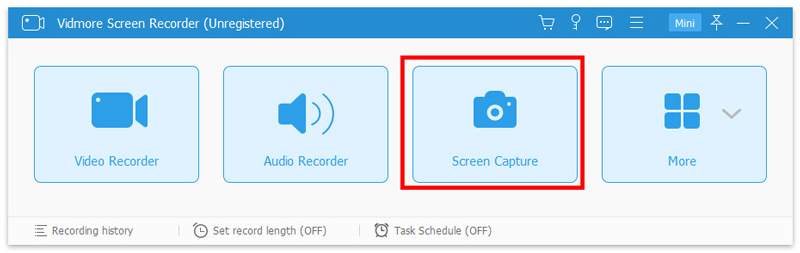
ステップ3:スクリーンショットを編集して保存
マウスを離すとツールバーがポップアップします。アルカテルのスクリーンショットに形状を追加するには、形状を選択してから、好きな色を選び、適切な位置に配置します。スクリーンショットにテキストを追加する場合は、Tを選択してオプションを設定し、適切な位置をクリックしてキャプションを書き留めます。の ペン ツールを使用すると、アルカテルのスクリーンショットにペイントできます。完了したら、 保存する それをエクスポートするボタン。または、 クリップボード クリップボードに送信するアイコン。
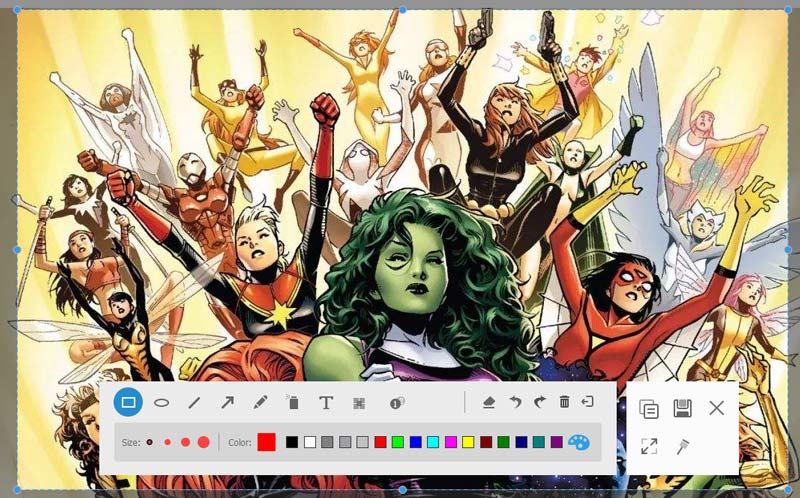
このソフトウェアは、ほとんどのコンピュータと互換性があります デル、Lenovoなど、最も簡単なスクリーンショットツールです。
パート3:アルカテルのスクリーンショットのFAQ
AlcatelOnyxでスクリーンショットを撮るにはどうすればよいですか?
Alcatel Onyxは、Android Oを搭載したコンパクトな携帯電話です。AlcatelOnyxでスクリーンショットを撮るには、次のボタンの組み合わせを使用できます。 ボリュームダウン そして 力。また、スクリーンショットのオプションはクイック設定にもあります。それらが気に入らない場合は、代わりにサードパーティのスクリーンショットアプリをお試しください。
Alcatel One Touch Flash 2でスクリーンショットを撮る方法?
Alcatel One Touch Flash 2は、高解像度5.5インチの人気の携帯電話モデルです。したがって、次のボタンの組み合わせで優れた写真をキャプチャできます。 音量ダウン+電源。アルカテルフラッシュに ホーム ボタン、一緒に押す パワー+ホーム 代わりにボタン。
Alcatel Versoでスクリーンショットを撮る方法?
Alcatel Versoスマートフォンは、そのままAndroid 7.0で動作する2018年にリリースされました。ただし、480 x 854 pxの解像度のディスプレイが特徴です。したがって、スクリーンショットの品質は他のモデルほど良くありません。ボタンの組み合わせを使用して、スクリーンショットを撮るか、オプションを見つけることができます クイック設定.
結論
この投稿では、アルカテルのスマートフォンとタブレットでスクリーンショットを撮る5つの方法を説明しました。まず、Alcatelデバイスでボタンの組み合わせを試すことができます。さらに、スクリーンショットオプションはで利用可能です クイック設定 最新のハンドセットのパネル。ジェスチャー方式は古いデバイスで機能します。デフォルトの方法が単純すぎると思われる場合は、Vidmore Screen Recorderを使用して、代わりにアルカテルのスクリーンショットを撮ってください。さらに問題がありますか?以下にメッセージを残してください。

 Lenovoでスクリーンショットを撮る3つの簡単な方法
Lenovoでスクリーンショットを撮る3つの簡単な方法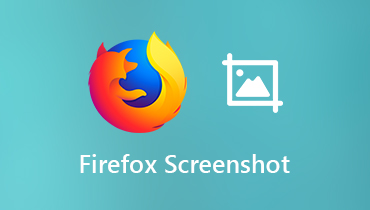 Firefox(2020)でスクリーンショットを撮る2つの簡単な方法
Firefox(2020)でスクリーンショットを撮る2つの簡単な方法 Minecraft(2020)でスクリーンショットを撮る3つの簡単な方法
Minecraft(2020)でスクリーンショットを撮る3つの簡単な方法